使用PS消除照片中的黑眼圈
[03-12 00:19:13] 来源:http://www.67xuexi.com photoshop教程 阅读:85770次
摘要:原始图 最终效果图 第一步:打开MM的黑眼圈照片,按“Ctrl++”键将图像放大到300倍,在“工具”栏里用鼠标左键单击并按住“套索工具”不放,在弹出的工具选项中选择“多边形套索工具”。接着沿眼线将左眼黑眼圈部分选取,然后执行“选择→羽化”命令,在弹出的“羽化选区”对话框中将“羽化半径”设置为5像素,最后单击“好”按钮(图1)。 《图1》 第二步:在选区中单击鼠标左键并按住不放,拖动选区到脸部光滑的地方,接着按“Ctrl+C”拷贝选区,然后Ctrl+V键粘贴(图2)。 《图2》第三步:将复制的光滑皮肤移动黑眼圈上面,将黑眼圈遮盖住(图3)。 《图3》
使用PS消除照片中的黑眼圈,标签:photoshop教程大全,http://www.67xuexi.com
最终效果图


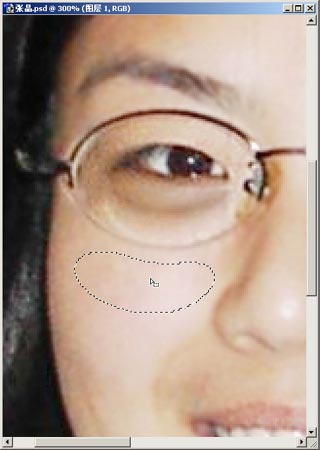

原始图

最终效果图

第一步:打开MM的黑眼圈照片,按“Ctrl++”键将图像放大到300倍,在“工具”栏里用鼠标左键单击并按住“套索工具”不放,在弹出的工具选项中选择“多边形套索工具”。接着沿眼线将左眼黑眼圈部分选取,然后执行“选择→羽化”命令,在弹出的“羽化选区”对话框中将“羽化半径”设置为5像素,最后单击“好”按钮(图1)。

《图1》
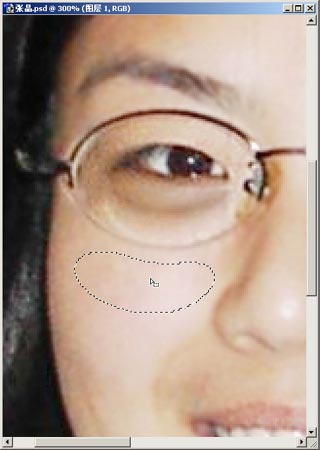
《图2》
第三步:将复制的光滑皮肤移动黑眼圈上面,将黑眼圈遮盖住(图3)。

《图3》
Tag:photoshop教程,photoshop教程大全,平面设计教程 - photoshop教程
- 上一篇:别墅变成鬼屋效果制作教程